-
![]() Windows向けデータ復旧
Windows向けデータ復旧
- Data Recovery Wizard Free購入ダウンロード
- Data Recovery Wizard Pro 購入ダウンロード
- Data Recovery Wizard WinPE購入ダウンロード
- Partition Recovery購入ダウンロード
- Email Recovery Wizard購入ダウンロード
- おまかせデータ復旧サービス
概要:
iPhoneデバイスがiTunesに認識されなかったら実に困ります。どうすれば、iPhone/iPad/iPodがiTunesに認識されない問題を解決できるでしょうか?その対処法を皆さんに紹介します。
「先日、iPhoneで保存されている写真やビデオなどをパソコンに移そうと思って、デバイスをパソコンに接続してiTunesを運行しました。しかし、きちんと接続していたことにも関わらず、iPhoneがiTunesに認識されませんでした。iPhoneとパソコンの間のデータ転送はiTunesでしか実現できないでしょうね?iPhoneがiTunesに認識されないと本当に困ります。何か対処法でもあるでしょうか?是非教えてください。お願いします。」
時には不明な原因で、iPhoneデバイスがiTunesに認識されなくなることが発生します。でも心配しないで。次はiPhone/iPad/iPodがiTunesに認識されない時の対処法を皆さんにご紹介します。
デバイス、パソコンを再起動
時々iPhoneデバイスとパソコンを再起動するだけで問題は解決されます。一番素朴に見える対処法ですが意外と効き目があるらしいです。まずはそれを試すのがお薦めです。
別のUSBポートに換える
接続用のUSBポートが物理的に損壊された可能性もあるので、この場合、別のUSBポートに換えてみれば良いです。
iTunesを最新バージョンに更新
iTunesのバージョンをチェックして、もし新しいバージョンが出ましたら、それにアップデートします。
アップルモバイルデバイスのUSBドライバーがインストールされたかを確認
1. コントロールパネル→アンインストールにてアップルモバイルデバイスサポートがあるかどうかを確認します。なかったら、iTunesを再インストールする必要があります。
2. アップルモバイルデバイスサービスを再開します:Windows + Rを同時に押して、「services.msc」と入力して「Enter」をヒットします。
3. アップルモバイルデバイスサービスを見つけて、右クリックします。そして、「プロパティ」を選択して「停止」をクリックします。
4. 再びアップルモバイルデバイスサービスを右クリックして、「プロパティ」にて「スタート」をクリックします。最後はパソコンを再起動します。
5. アップルモバイルのUSBドライバーが正しくインストールされたかをチェックするため、Win + Rを同時に押して「devmgmt.msc」と入力して「Enter」をヒットします。
もし上記の方法は全部効かなかったら、暫く他の第三者ソフトでiPhoneでのデータをパソコンに転送するしかありません。iPhone向けの転送ソフトEaseUS MobiSaverがお役に立てると思います。
1.ソフトを実行して、「iOSデバイスから復元」「iTunesバックアップから復元」或いは「iCloudバックアップから復元」三つのモードから一つを選択して、スキャンを始めます。

2.ソフトが自動的にスキャンを行います。
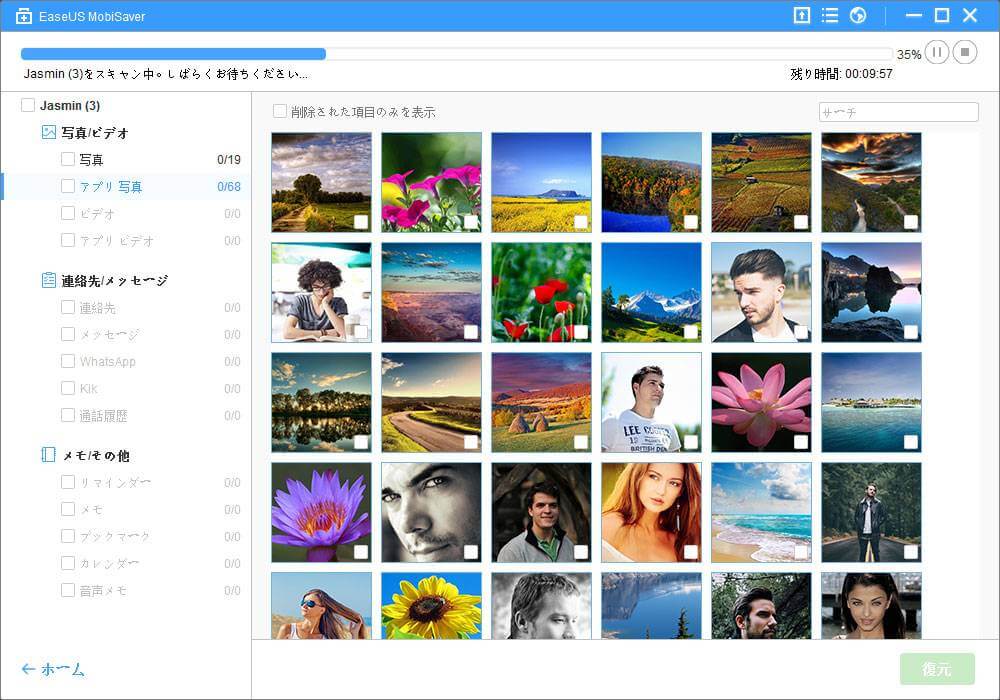
3.スキャンが終わると、検出されたデータが全部表示されます。パソコンに移動したいデータを選択して、「復元」でファイルの保存先を選択し、「OK」をクリックしてデータをWindows 10パソコンに保存します。
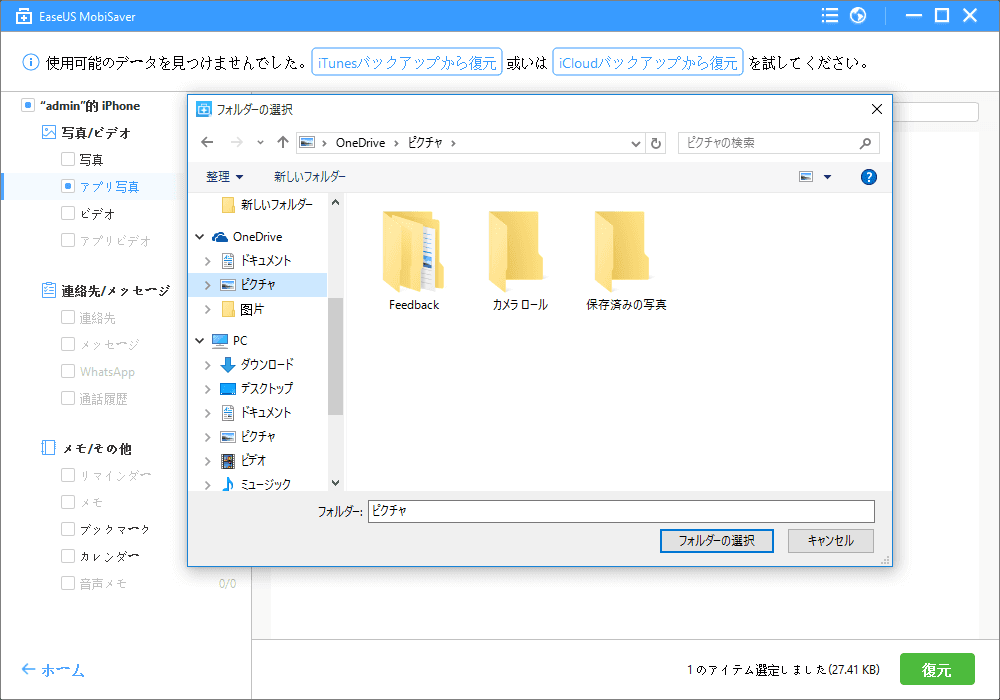
今回はファイル転送のため、EaseUS MobiSaverを利用させていただきましたが。実は紛失データの復旧はiPhone向けデータ復旧ソフトであるEaseUS MobiSaverの主機能です。iPhoneで紛失されたデータを復旧したい方は、是非このソフトを試してみてください。